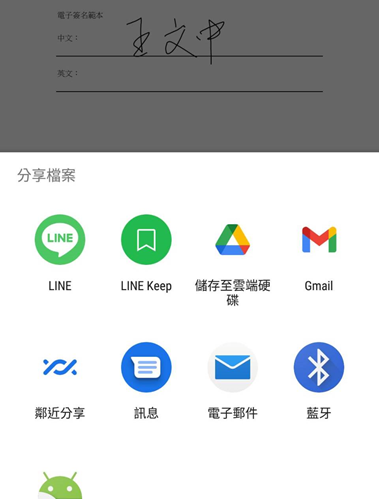近期因為疫情的關係很多上班族已改為居家上班,在家只要有網路,收發電子郵件、透過VPN連線公司的ERP等等,基本上辦公都不是問題,但以往需要手簽的文件呢?
別擔心,小編今天要推薦一套超級實用的電子簽名APP「Acrobat Fill & Sign」
1.先將文件轉成PDF檔案格式,並傳送到手機存檔(透過Line或雲端硬碟均可以)
2.下載「Acrobat Fill & Sign」APP
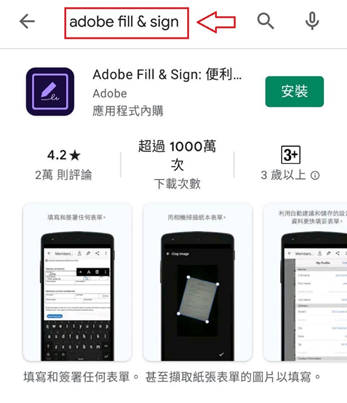
3.開啟APP
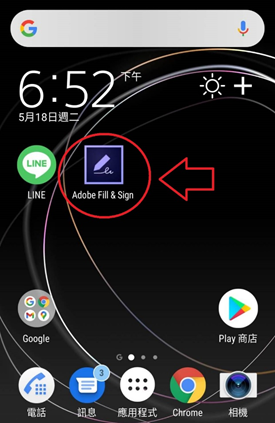
4.如沒有跨設備使用簽名的需求,可以點選右上角的「X」略過登入的動作
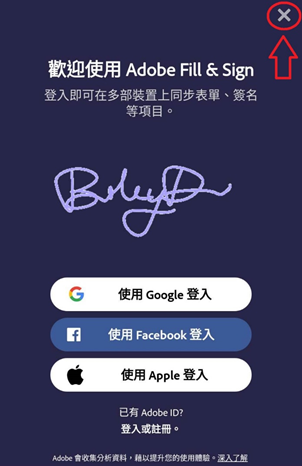
5.點選開啟文件按鈕
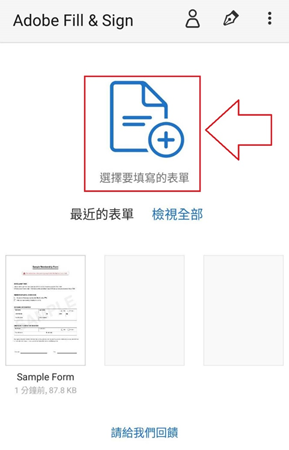
6.選擇「來自PDF」檔案
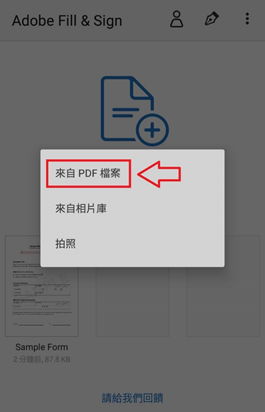
7.允許APP使用手機檔案
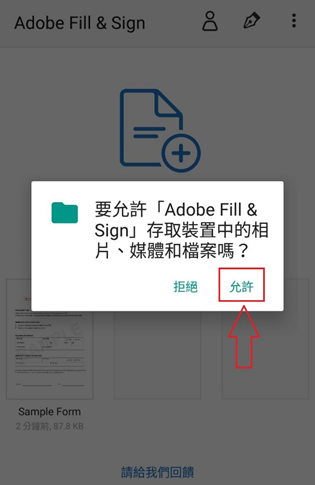
8.點選右上角功能按鈕
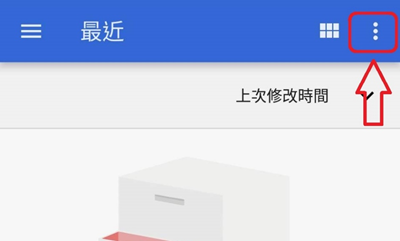
9.點選「顯示內部儲存空間」,讓APP可以存取手機內部空間
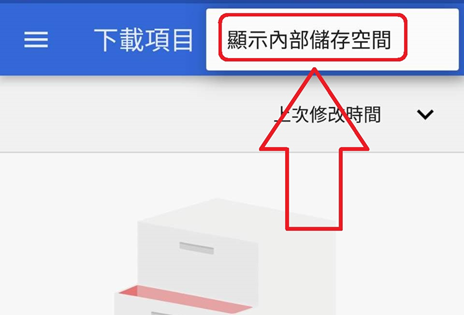
10.點選左上角功能按鈕
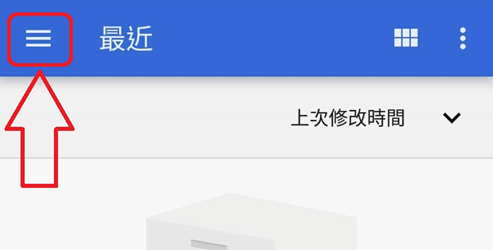
11.點選「下載項目」,即可瀏覽下載過的檔案
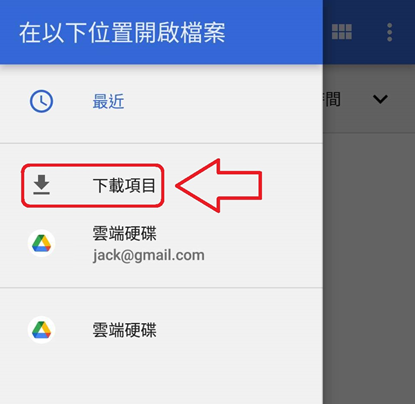
12.選擇要簽名的PDF檔案
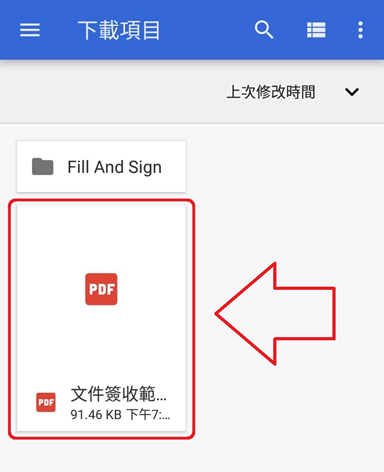
13.開啟檔案後,點選上方「鋼筆」的圖示按鈕進行簽名插入
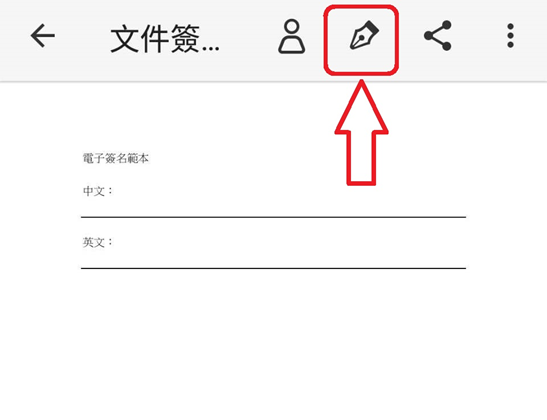
14.第一次使用需要建立簽名檔,點選「建立簽名」
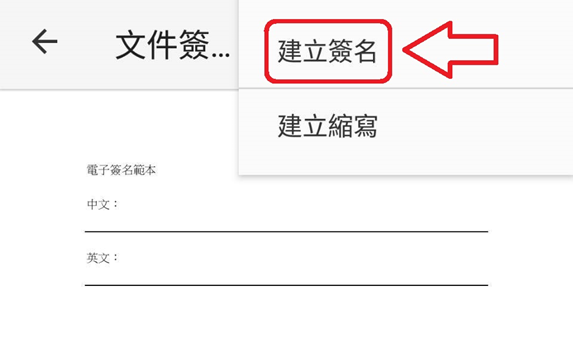
15.透過手機觸控面板進行簽名的動作
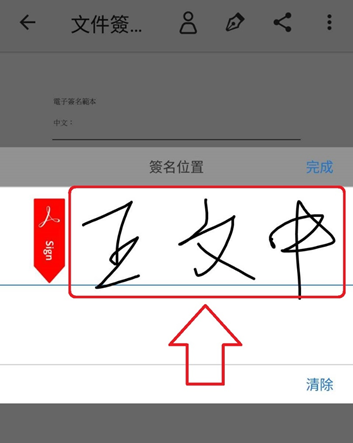
16.點選上方「鋼筆」的圖示按鈕進行簽名插入
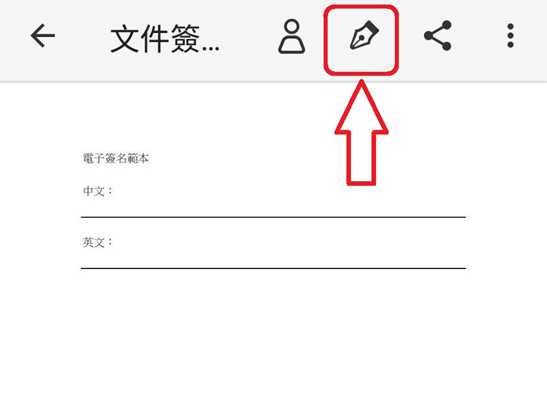
17.選擇以建立好的簽名進行插入簽名動作
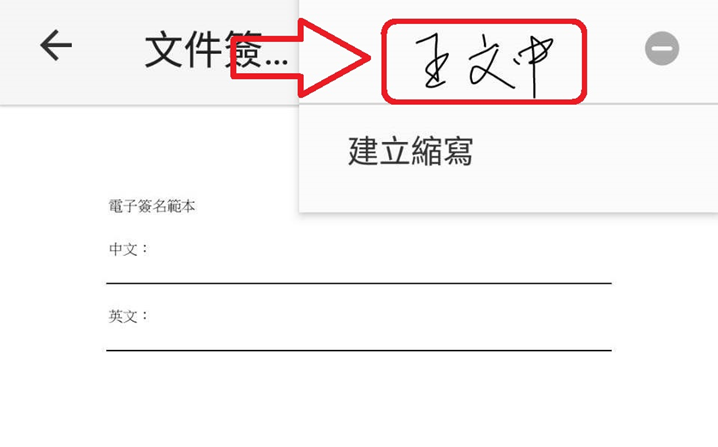
18.透過拖曳動作將簽名放置適當位置,藍色的「←→」按鈕圖示可以將簽名放大或縮小
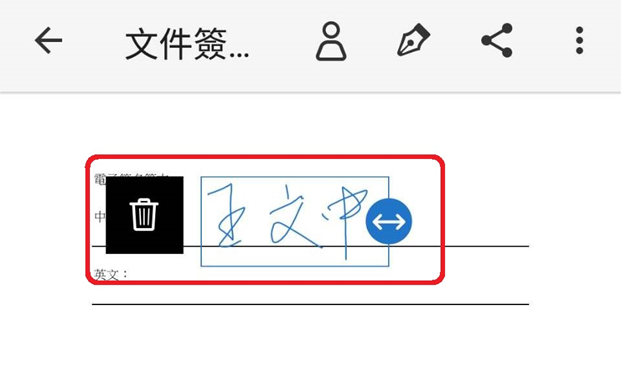
19.點選上方功能列的「分享」按鈕
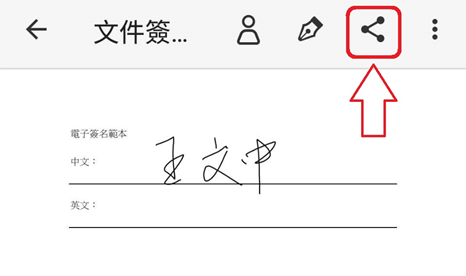
20.選擇要傳送檔案的APP